ページの認証設定(閲覧制限)
ページに閲覧制限をかけることで、例えば会員様限定など、特定の人だけが閲覧できるページを作成することができます。
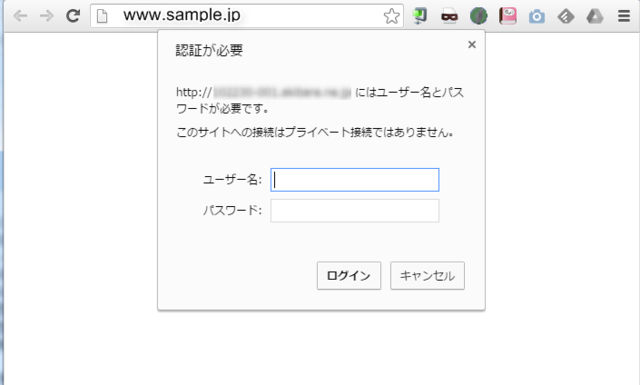
認証画面
閲覧制限をかけたページにアクセスすると、図のように「ユーザ名」と「パスワード」を入力しないと閲覧できない状態となります。(ベーシック認証機能を利用しています。)
操作手順1.閲覧制限をかける
操作手順2.閲覧制限を解除する(公開する)
文章以外のファイル(画像、PDF等)は、ページに閲覧制限をかけても、検索エンジン経由でファイルが表示される可能性があります。
よって、機密性の高いファイルは、ホームページにアップロードせずに、個別に周知されることをおすすめいたします。- 共通の「ユーザ名」と「パスワード」をご利用していただく認証機能ですので、特定の人ごとに別々の「ユーザ名」と「パスワード」を付与することはできません。
- 子ページ(子メニュー)は、親ページの「ユーザ名」と「パスワード」を引き継ぎます。子ページごとに個別に閲覧制限をかけることはできません。
- 認証設定を行ったページは、階層を変更することができません。
- ホームページ全体に設定した閲覧制限のほうが、優先されます。
ホームページの公開設定(閲覧制限)はこちら
1)ページの[歯車]ボタンをクリックし、右パネル[ページ設定]で[閲覧制限をかける]にチェックをいれます
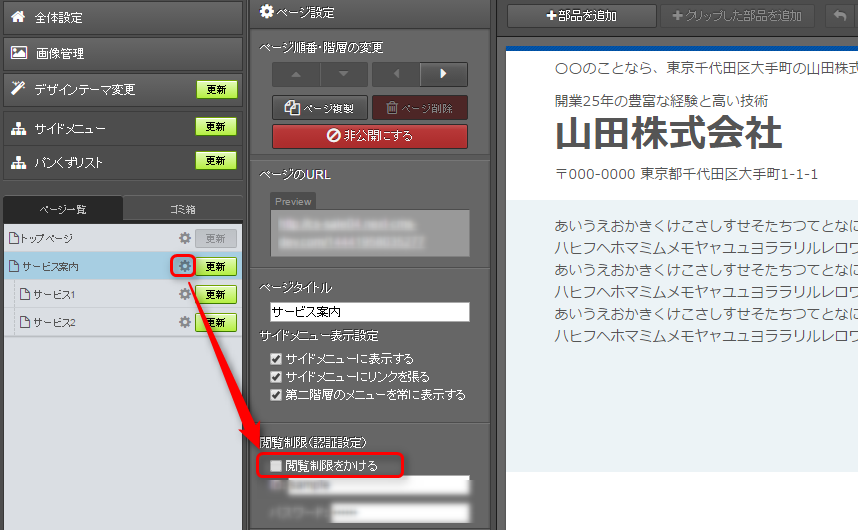

2)任意のIDとパスワードを入力します(半角英数字)
※IDとは、閲覧制限画面で入力する「ユーザ名」を指します
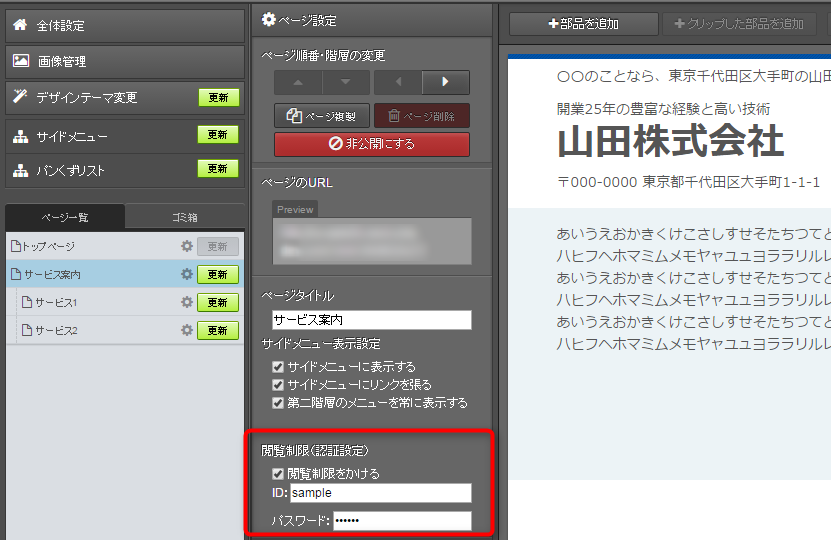

3)[公開中のページをみる]をクリックし、認証画面が表示されることを確認します
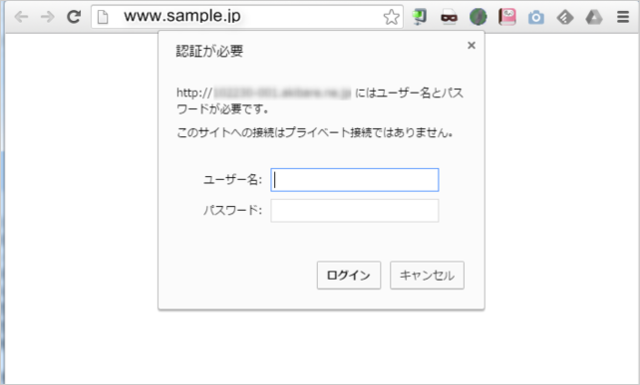
認証画面
手順は以上です
※閲覧制限を設定したままだと、検索エンジンが認識しないページになりますので、ご注意ください。
1)ページの[歯車]ボタンをクリックし、右パネル[ページ設定]で[閲覧制限をかける]のチェックを外します
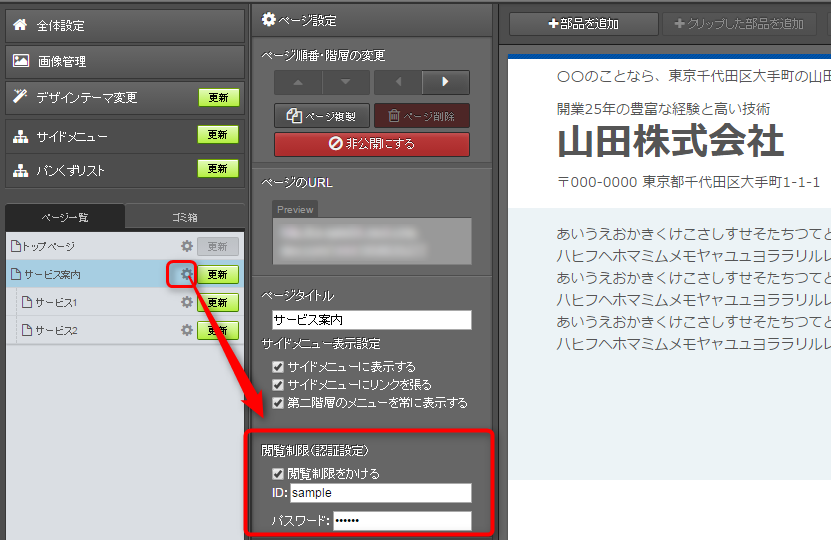

2)チェックを外したら、ページがインターネット上に公開されます
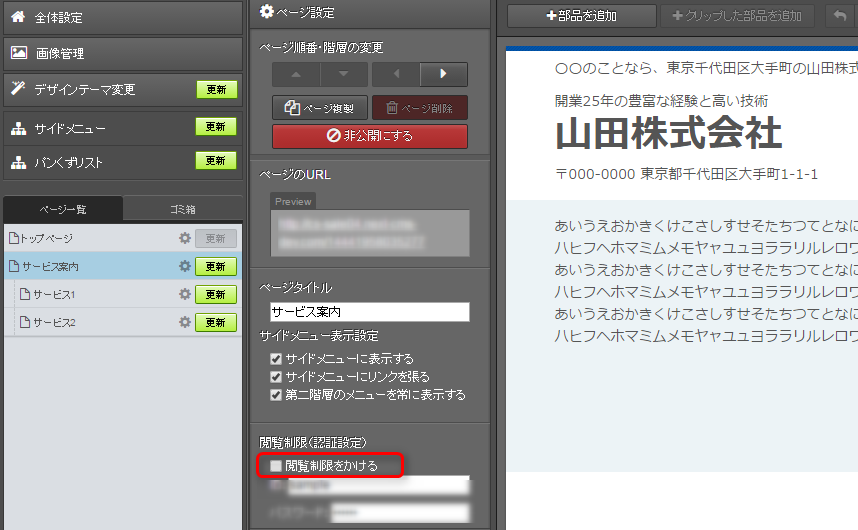
正常に公開されているか確認したい場合は、スマートフォンや別のパソコンでホームページを確認します。
手順は以上です
マニュアル更新情報
2024年2月21日
スマホサイトに関するマニュアルを更新いたしました。
・スマホサイトに関わる設定
2023年9月1日
新機能の追加に伴い、下記のページを追加いたしました。
・ブログ部品とは
└ブログ部品の追加方法
└ブログ部品の削除方法
└ブログ部品の更新方法
└記事の編集方法
└記事設定の機能解説
2023年2月20日
GoogleAnalyticsの仕様変更に伴い、下記のページを追加いたしました。
・GoogleAnalyticsの最新版を追加で設定する
※すでにGoogleAnalyticsに登録済みの方向け
各種ダウンロード資料
ホームページ更新画面の
基本操作(印刷版PDF資料)

A4カラー印刷用
印刷版PDFはこちらをクリック


